Расчет элементов ферм на прочность и устойчивость
Расчетные длины элементов фермы определяются в соответствии с п. 6.1 СНиП II-23-81*. Характеристики элементов представлены в таблице (нумерация элементов показана на рис. 42):
| № элемента | Тип элемента | Длина l, м | Расчетная длина в плоскости lx, м | Расчетная длина из плоскости ly, м | Исходное сечение |
| Элемент верхнего пояса | 3.01 | 3.01 | 6.02[112] | ù é140´10 | |
| Элемент верхнего пояса | 2.5 | 3.01 | 6.02 | ù é140´10 | |
| Стойка | 2.2 | 1.76 | 2.2 | ù é63´5 | |
| Опорный раскос | 3.87 | 3.87 | 3.87 | ù é80´6 | |
| Раскос | 3.87 | 3.10 | 3.87 | ù é80´6 | |
| Элемент нижнего пояса | 6.0 | 6.0 | 6.0 | û ë100´8 | |
| Элемент верхнего пояса | 3.0 | 3.01 | 6.02 | ù é140´10 | |
| Элемент верхнего пояса | 3.0 | 3.01 | 6.02 | ù é140´10 | |
| Стойка | 2.7 | 2.16 | 2.7 | ù é63´5 | |
| Раскос | 4.21 | 3.37 | 4.21 | ù é80´6 | |
| Раскос | 4.21 | 3.37 | 4.21 | ù é80´6 | |
| Элемент нижнего пояса | 6.0 | 6.0 | 6.0 | û ë100´8 | |
| Элемент верхнего пояса | 3.0 | 3.01 | 6.02 | ù é140´10 | |
| Элемент верхнего пояса | 3.0 | 3.01 | 6.02 | ù é140´10 | |
| Стойка | 3.2 | 2.56 | 3.2 | ù é63´5 | |
| Раскос | 4.21 | 3.37 | 4.21 | ù é80´6 | |
| Раскос | 4.21 | 3.37 | 4.21 | ù é80´6 | |
| Элемент нижнего пояса | 6.0 | 6.0 | 6.0 | û ë100´8 | |
| Элемент верхнего пояса | 3.0 | 3.0 | 3.0 | ù é140´10 | |
| Элемент верхнего пояса | 3.0 | 3.0 | 3.0 | ù é140´10 | |
| Стойка | 2.7 | 2.16 | 3.09 | ù é63´5 | |
| Раскос | 3.87 | 3.10 | 3.87 | ù é80´6 | |
| Опорный раскос | 3.87 | 3.87 | 3.87 | ù é80´6 | |
| Элемент нижнего пояса | 6.0 | 6.0 | 6.0 | û ë100´8 | |
| Стойка | 2.2 | 1.76 | 2.2 | ù é63´5 |
Конструктивный расчет элементов на прочность и устойчивость проводим при помощи программы «Металл». Рассчитаем элементы верхнего пояса. Для этого запускаем программу «Металл» и ставим галочку в поле «РСУ из STARK-ES». Нажимаем кнопку «Обзор» и задаем путь к файлу с расширением *.met, в котором содержатся результаты расчета РСУ.
В поле «Нормы проектирования» выбираем «СНиП II-23-81».
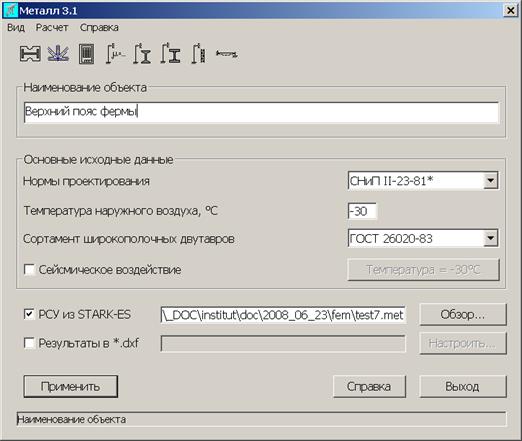
В верхней панели инструментов выбираем кнопку  (прокатные стойки). В появившемся диалоговом окне выбираем нужный тип сечения (два уголка). (прокатные стойки). В появившемся диалоговом окне выбираем нужный тип сечения (два уголка). | 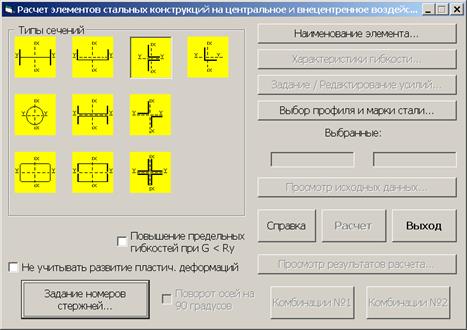 | |||||
| Нажимаем кнопку «Наименование элемента». В появившемся диалоговом окне задаем коэффициент условия работы – 0.95. Для выхода нажимаем кнопку «ОК». |  | |||||
| Нажимаем кнопку «Выбор профиля и марки стали…». Задаем следующие параметры: · тип уголка – равнополочный; · номер профиля – L 140´10 (ГОСТ 8509-93); · толщина фасонки – 12 мм; · марка стали – С245; Нажимаем кнопку «Выход». |  | |||||
| Нажимаем кнопку «Задание номеров стержней». Заполняем вручную таблицу так, как было указано в п. 3.3.4. Нажимаем кнопку «Выход». В основном диалоговом окне нажимаем кнопку «Комбинации №1». | 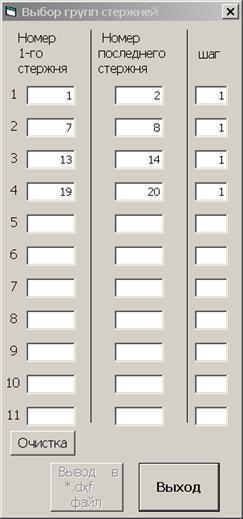 | |||||
| Нажимаем кнопку «Характеристики гибкости». В окне «Предельная гибкость» выбираем величину «180-60а»(по табл. 19* СНиП II-23-81*). Задаем расчетные длины: · в плоскости рамы (в плоскости Y-Y)– 3.01 м(коэффициентрасчетной длины 1); · из плоскости рамы (в плоскости X-X)= 6.02 м(коэффициентрасчетной длины 1[113]). Нажимаем кнопку «Выход». |  | |||||
| Нажав кнопку «Задание / редактирование усилий» можно изменить величины расчетных усилий[114]. В данном случае программа «Металл» экспортировала расчетные усилий из ПК STARK ES. Нажимаем кнопку «Выход». | 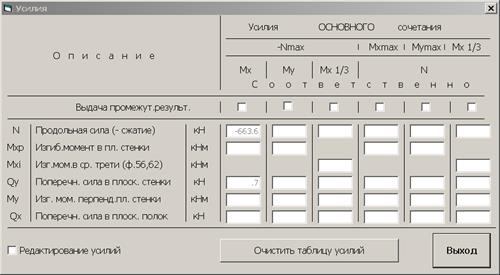 | |||||
| Нажимаем кнопку «Расчет». На вопрос «Стержень закреплен от потери устойчивости, проверяемой по ф. 56 СНиП» отвечаем отрицательно. Программа проводит расчет сечения, и если расчет прошел успешно, выдает соответствующее сообщение. |  | |||||
| Нажимаем кнопку «Просмотр результатов». В поле «Список результатов или исходных данных» выбираем пункт «Напряжения». | 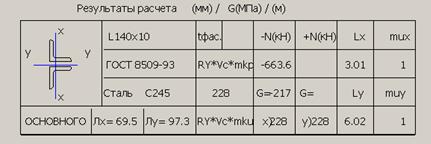 | |||||
Как видно из результатов расчета наибольшие напряжения G = 217 кН/м2 не превышают предельно допустимых (228 кН/м2), следовательно прочность и устойчивость элемента верхнего пояса обеспечена.
Задание для самостоятельной работы (по двум темам).
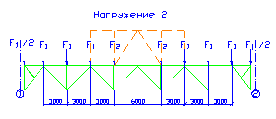 F1 = 29.4 кН F2 = 44.1 кН F1 = 29.4 кН F2 = 44.1 кН | 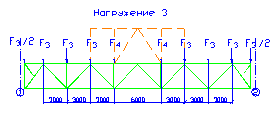 F3 = 1.4 кН F4 = 2.05 кН F3 = 1.4 кН F4 = 2.05 кН |
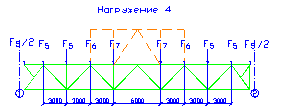 F5 = 12 кН F6 = 37.8 кН F7 = 23.6 кН F5 = 12 кН F6 = 37.8 кН F7 = 23.6 кН | 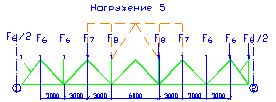 F6 = 93 кН F7 = 79.3 кН F8 = 98 кН F6 = 93 кН F7 = 79.3 кН F8 = 98 кН |
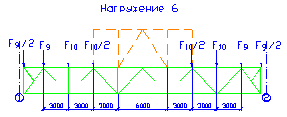 F9 = 82.1 кН F10 = 191.5 кН F9 = 82.1 кН F10 = 191.5 кН | 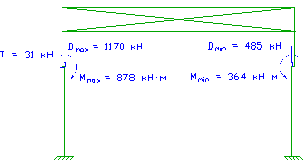 |
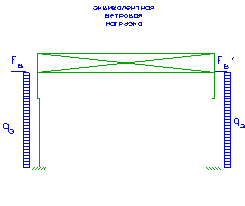 |  ; ;   ; ;  |
| № материала | Элемент | Сечение |
| Надкрановая часть колонн | Сварной двутавр: стенка – лист 1000´22 мм, полки – лист 340´14 мм | |
| Подкрановая часть | Составное сечение: швеллер [40 и двутавр I40Б2 | |
| Верхний пояс фермы | Два уголка ù é250´160´12 мм | |
| Нижний пояс фермы | Два уголка û ë200´125´11 мм | |
| Раскосы | Два уголка ù é100´8 мм | |
| Стойки | Два уголка ù é90´6 мм |
| Номер нагружения | Тип нагружения | Источник | Группа крана | Знакопеременное | Кн | Кд |
| Постоянное | - | - | - | 1.05 | - | |
| Постоянное | - | - | - | 1.3 | - | |
| Постоянное | - | - | - | 1.2 | - | |
| Постоянное | - | - | - | 1.05 | - | |
| Кратковременное | снеговое | - | - | 1.43 | 0.5 | |
| Кратковременное | снеговое | - | - | 1.43 | 0.5 | |
| Кратковременное | крановое | 7К | - | 1.1 | 0.5 | |
| Кратковременное | крановое | 7К | +[115] | 1.1 | ||
| Кратковременное | прочее | - | + | 1.4 |
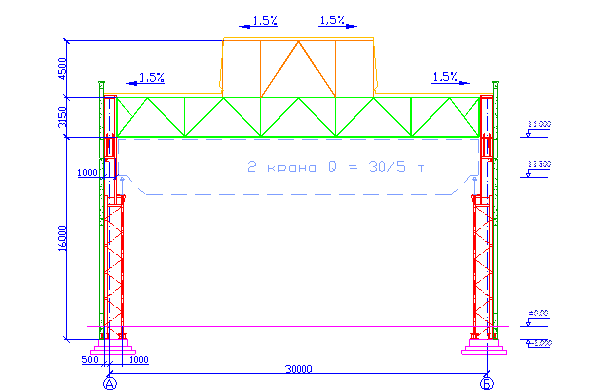
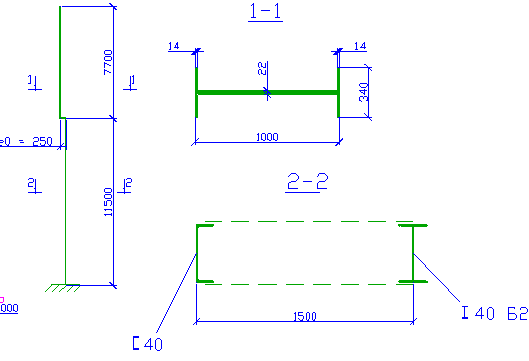
Расчет арок.
Пример 1. Проведем расчет и получим эпюру изгибающих моментов, поперечных и нормальных сил для параболической двухшарнирной арки сечением b ´ h = 0.4 м ´ 1 м, коэффициент Пуассона материала  . Ось арки очерчена по квадратной параболе
. Ось арки очерчена по квадратной параболе 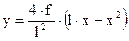 . Начало координат совпадает с левой опорой арки. Чертеж арки и схема приложения нагрузок представлена на рисунке 3.5.
. Начало координат совпадает с левой опорой арки. Чертеж арки и схема приложения нагрузок представлена на рисунке 3.5.
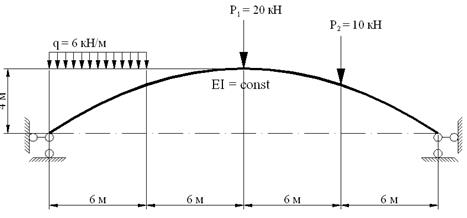
Рис. 43 Расчетная схема арки.
Координаты оси арки:
Таблица 3.1
| X | 1.5 | 4.5 | 7.5 | 10.5 | |||||||||||||||||
| Y | 0.9375 | 1.75 | 2.4375 | 3.0 | 3.4375 | 3.75 | 3.9375 | ||||||||||||||
| X | 13.5 | 16.5 | 19.5 | 22.5 | 13.5 | ||||||||||||||||
| Y | 3.9375 | 3.75 | 3.4375 | 3.0 | 2.4375 | 1.75 | 0.9375 | 3.9375 | |||||||||||||
Создаем новый проект при помощи команд верхнего меню → Проекты → Создать или кнопки  панели инструментов. В рабочем окне появится диалоговое окно «Создать новую FE-модель» В этом окне выбираем опцию «FEA-Проект», задаем «Имя файла» (не более восьми символов без пробелов латинскими буквами)[116]. Для перехода к редактированию нажимаем кнопку «ОК». панели инструментов. В рабочем окне появится диалоговое окно «Создать новую FE-модель» В этом окне выбираем опцию «FEA-Проект», задаем «Имя файла» (не более восьми символов без пробелов латинскими буквами)[116]. Для перехода к редактированию нажимаем кнопку «ОК». |  | ||||||||||||||||||||
| В верхнем меню выбираем последовательно пункты: → Редактировать → Геометрия → Элементы: → -установить. В дополнительной планке переключателей нажимаем кнопку «2D-стержни». |  | ||||||||||||||||||||
| Криволинейную арку задаем в виде системы коротких прямолинейных стержней. В окне редактора задаем координаты первой точки (0, 0, 0). | 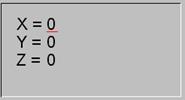 | ||||||||||||||||||||
| Затем задаем координаты второй точки. В рабочем окне появится изображение стержневого элемента. | 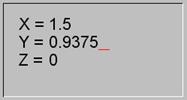 | ||||||||||||||||||||
| Аналогично при помощи координат начального и конечного узла (в соответствии с таблицей 3.1) задаются все элементы арки. | 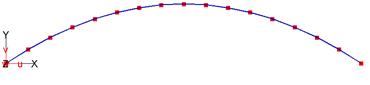 | ||||||||||||||||||||
| Щелкаем правой кнопкой мыши по кнопке «Zoom». Выбираем пункт бокового меню → Назад. В планке переключателей проекций под окном просмотра нажимаем на кнопку XYдля перевода изображения в графическом окне в проекцию на плоскость XOY[117]. | 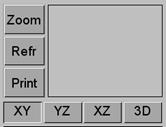 | ||||||||||||||||||||
| Можно задать численно только половину арки, а затем воспользоваться пунктами бокового меню →Создать: → -зеркало. В дополнительной планке переключателей нажимаем кнопку «Стержни» (создается зеркальное отображение стержневых элементов), «Линия»[118]. |  | ||||||||||||||||||||
| В окне информации появится надпись «Укажите первую точку линии отражения». При включенном переключателе [A] на планке переключателей 1 щелкаем в рабочем окне левой кнопкой мыши по верхнему узлу созданной полуарки. | 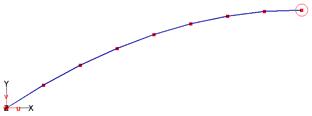 | ||||||||||||||||||||
| В окне информации появится надпись «Укажите вторую точку линии отражения также в плоскости Z=0 (2D-проект)». Нажимаем переключатель [X](относительная привязка) на планке переключателей 1. В рабочем окне еще раз щелкаем левой кнопкой мыши по тому же узлу. Затем в окне редактора задаем любую величину смещения по оси Y. | 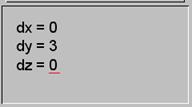 | ||||||||||||||||||||
| В рабочем окне появится изображение линии отражения. В окне информации появится надпись «Выберите элементы для копирования». При помощи рамки (переключатель [Box] на планке переключателей 2) выбираем все элементы полуарки. | 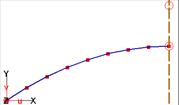 | ||||||||||||||||||||
| Затем нажимаем кнопку «Старт» на дополнительной планке переключателей. |  | ||||||||||||||||||||
| Программа автоматически создаст зеркальное отображение элементов[119]. | 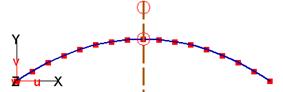 | ||||||||||||||||||||
| Выбираем пункт бокового меню → -изменить ориентацию. В дополнительной планке переключателей должны быть нажаты кнопки «Стержни» и «Показать МСК». |  | ||||||||||||||||||||
| В рабочем окне при помощи рамки (переключатель [Box] на планке переключателей 2) выбираем половину арки, полученную путем зеркального отражения, и нажимаем кнопку «Старт». | 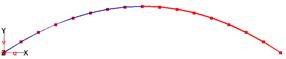 | ||||||||||||||||||||
| В появившемся диалоговом окне ставим кружок в поле «Ориентировать в обратном направлении». Затем нажимаем кнопку «ОК». Начальные и конечные узлы выбранных элементов поменяются местами. |  | ||||||||||||||||||||
| Последовательно выбираем пункты верхнего меню → Редактировать → Связи → Опорные закрепления: →Узловые опоры: →-установить. В дополнительной планке переключателей нажимаем кнопки, «ГСК» (общая или глобальная система координат), «Сж.+Р.» (связь работает и на сжатие, и на растяжение), а также кнопки, соответствующие тем направлениям, по которым накладывается связь «X», «Y». В окне редактора задаем жесткости связей по этим направлениям равными 0 (абсолютно жесткое закрепление). | 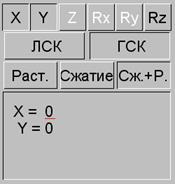 | ||||||||||||||||||||
| Нажимаем переключатель [Einz] на планке переключателей 2. В рабочем окне щелкаем по опорным узлам арки. | 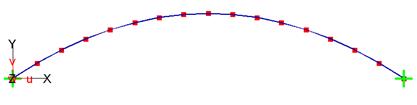 | ||||||||||||||||||||
| Последовательно выбираем пункты верхнего меню → Редактировать → Материалы → Материалы → -сечения ЖБК. В окне редактора задаем номер материала - 1. В появившемся диалоговом окне выбираем закладку с нужным типом сечения (прямоугольное) и задаем его параметры: · b = 0.4 м; · h = 1 м; Ввод параметров завершается нажатием кнопки «ОК». | 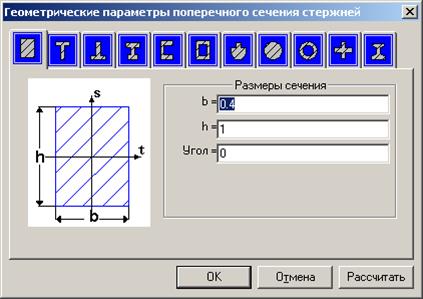 | ||||||||||||||||||||
Поскольку в исходных данных не указывается модуль упругости арки, примем величину, заданную по умолчанию: 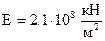 , тогда с учетом заданной величины коэффициента Пуассона модуль сдвига будет равен:
, тогда с учетом заданной величины коэффициента Пуассона модуль сдвига будет равен:  .
.
| Выбираем пункт бокового меню → -редактировать. В появившемся диалоговом окне «Имена материалов» в окне «Номер мат.» стоит материал 1. Задаем равной нулю плотность материала «Rho» (в этом случае не будет учитываться нагрузка от собственного веса элементов). Задаем величину модуля сдвига равной G = 8.974 × 107. По окончании нажимаем кнопку «ОК». | 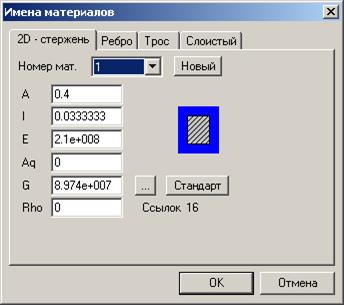 | |||
| Выбираем пункт бокового меню → -установить. В дополнительной планке переключателей нажимаем кнопку «2D-стержни». В окне редактора демонстрируются характеристики материала № 1. | 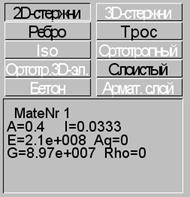 | |||
| Нажимаем переключатель [Box] на планке переключателей 2. |  | |||
| В рабочем окне при помощи рамки выбираем все элементы арки. Им присваивается материал № 1. |  | |||
| Последовательно выбираем пункты верхнего меню → Редактировать → Нагрузки → Нагрузки: → -Элементные → Элементные: → -Равном. распредел. → -Равном. распредел.: →установить Нажимаем кнопку «Нагружение» и в окне редактора задаем номер нагружения – 1. В дополнительной планке переключателей нажимаем кнопку «Проекц.» (проекционная система координат), «Qy/s» (равномерно распределенная нагрузка вдоль глобальной оси Y), поскольку нагрузка направлена вертикально вниз и приложена к горизонтальной проекции оси арки. В окне редактора задаем величину равномерной нагрузки Qy’=-6 кН/м[120]. |  | |||
| В рабочем окне выбираем четыре левых элемента арки. |  | |||
| Последовательно выбираем пункты верхнего меню →Редактировать → Нагрузки → Нагрузки: → -Узловые →Силы и моменты: → -установить. В дополнительной командной панели нажимаем кнопку «Py» (сила вдоль глобальной оси Y). В окне редактора задаем величину вертикальной силы Py = -20 кН. | 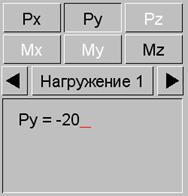 | |||
| Нажимаем переключатель [Einz] на планке переключателей 2 Затем в рабочем окне щелкаем по центральному узлу арки. |  | |||
| Щелкаем левой кнопкой мыши по окну редактора и задаем величину второй сосредоточенной силы: Py = -10 кН. Затем в рабочем окне щелкаем левой кнопкой мыши по узлу, в котором должна быть приложена сила. | 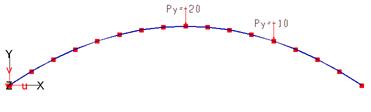 | |||
При помощи пунктов меню →Проекты → Сохранить как… или кнопки  сохраняем файл под имеющимся или новым именем.[121]
сохраняем файл под имеющимся или новым именем.[121]
Выбираем пункты верхнего меню: →Расчет →Общий. В появившемся диалоговом окне выбираем опцию «Статический расчет». Запуск на расчет происходит после нажатия кнопки «ОК».
| После окончания расчета и автоматической загрузки проекта выбираем пункты верхнего меню: → Результаты → Графика. В появившемся диалоговом окне ставим кружок в поле «Усилия» в окне «в стержнях» и нажимаем кнопку «ОК». |  | |
| В дополнительной планке переключателей нажимаем кнопку «M» (эпюра изгибающих моментов).[122] |  | |
В рабочем окне будет выведена эпюра изгибающих моментов.
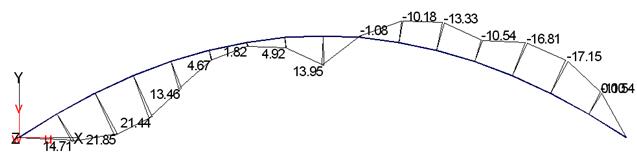
Рис. 43 Эпюра изгибающих моментов: Max M=21.8515 кНм (элемент 3), Min M=-17.1485 кНм (элемент 11)
После нажатия кнопок «Q» и «N» на экране будут выведены соответственно эпюра поперечных сил
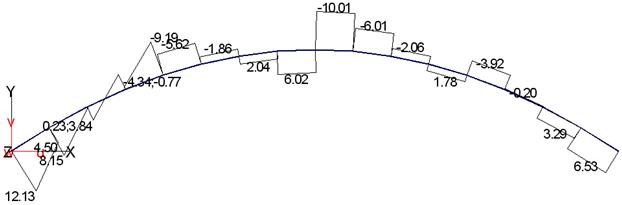
Рис. 44 Эпюра поперечных сил: Max Q=12.1298 кН (элемент 1), Min Q=-10.0116 кН (элемент 16)[123]
и продольных сил
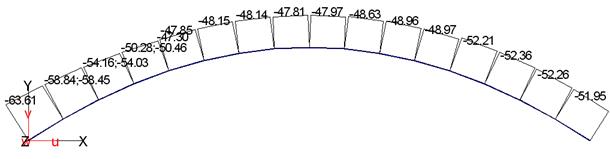
Рис. 45 Эпюра продольных сил: Max N=-47.2972 кН (элемент 4), Min N=-63.6113 кН (элемент 1)
Пример 2. Проведем расчет и получим эпюру изгибающих моментов, поперечных и нормальных сил для арки постоянного сечения. Ось арки имеет форму полуокружности. Арка загружена вертикальной равномерно распределенной по горизонтальной проекции нагрузкой (принимаем q = 1 кН/м, сечение арки железобетонное b ´ h = 0.5 м ´ 1 м, заделки абсолютно жесткие). Чертеж арки представлен на рисунке 3.9.
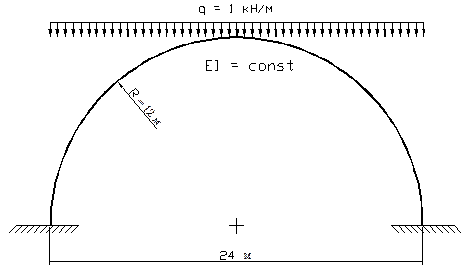
Рис. 46 Расчетная схема арки.
Создаем новый проект при помощи команд верхнего меню →Проекты →Создать или кнопки  панели инструментов. В рабочем окне появится диалоговое окно «Создать новую FE-модель» В этом окне выбираем опцию «FEA-Проект», задаем «Имя файла» (не более восьми символов без пробелов латинскими буквами). Для перехода к редактированию нажимаем кнопку «ОК». панели инструментов. В рабочем окне появится диалоговое окно «Создать новую FE-модель» В этом окне выбираем опцию «FEA-Проект», задаем «Имя файла» (не более восьми символов без пробелов латинскими буквами). Для перехода к редактированию нажимаем кнопку «ОК». |  | |||||||||||
| Последовательно выбираем пункты верхнего меню →Растр[124] →Создать. В дополнительной командной панели в окне выбора нажимаем переключатель «Полярный». |  | |||||||||||
| Плоскость растра задается тремя точками. В окне редактора задаем координаты центра полярного растра(0, 0, 0). | 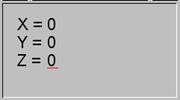 | |||||||||||
| Затем задаем координаты любой точки, лежащей на глобальной оси X, например (1, 0, 0). | 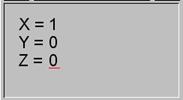 | |||||||||||
| И, наконец, задаем координаты точки, лежащей в плоскости XOY, но не на оси X, например (1, 1, 0). | 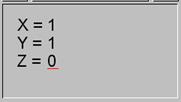 | |||||||||||
| В окне редактора задаем следующие параметры: · радиус полярного растра dr = 12 м; · углы между лучами растра dw = 9°; · угол поворота лучей относительно локальной оси –r растра (в нашем случае она совпадает с глобальной осью X) alpha = 0. | 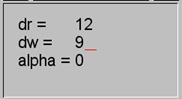 | |||||||||||
| В рабочем окне появляется изображение линий полярного растра[125]. | 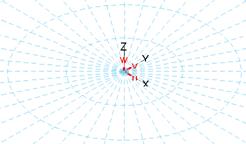 | |||||||||||
| В планке переключателей проекций под окном просмотра нажимаем на кнопку XYдля перевода изображения в графическом окне в проекцию на плоскость XOY. Затем щелкаем левой кнопкой мыши по кнопке «Zoom»и при помощи рамки просмотра (фиолетового цвета) выбираем внутренний круг растра. | 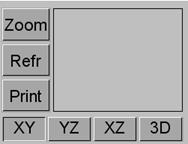 | |||||||||||
| Последовательно выбираем пункты верхнего меню: → Редактировать → Геометрия → Элементы: → -установить. Нажимаем кнопку «2D-стержни» в дополнительной планке переключателей |  | |||||||||||
| На планке переключателей 2 нажимаем переключатель [Box] (выбор при помощи рамки). Рамкой в рабочем окне выбираем фрагменты внутренней дуги растра. В выделенных элементах дуги автоматически будут сгенерированы стержневые элементы[126]. | 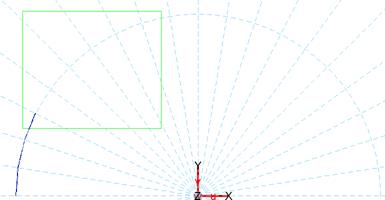 | |||||||||||
| Операцию повторяем до тех пор, пока не будут сгенерированы все элементы арки. | 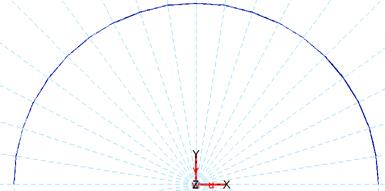 | |||||||||||
| Последовательно выбираем пункты верхнего меню → Редактировать → Материалы → Материалы:→ -сечения ЖБК. В окне редактора задаем номер материала - 1. В появившемся диалоговом окне выбираем закладку с нужным типом сечения (прямоугольное) и задаем его параметры: · b = 0.5 м; · h = 1 м; Ввод параметров завершается нажатием кнопки «ОК». | 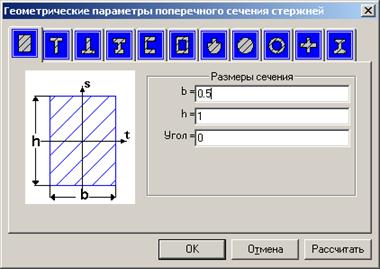 | |||||||||||
| Выбираем пункт бокового меню → -редактировать. В появившемся диалоговом окне «Имена материалов» в окне «Номер мат.» стоит материал 1. Задаем равной нулю плотность материала «Rho» (в этом случае не будет учитываться нагрузка от собственного веса элементов арки) и сдвиговую площадь «Aq» (не будут учитываться деформации сдвига). Прочие параметры можно оставить без изменения По окончании нажимаем кнопку «ОК». | 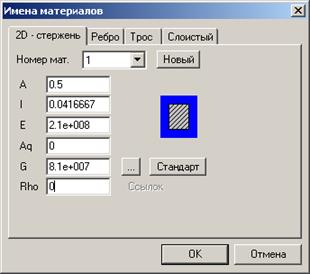 | |||||||||||
| Выбираем пункт бокового меню → -установить. В дополнительной планке переключателей в окне выбора нажимаем кнопку «2D-стержни». В окне редактора показываются характеристики материала – 1. | 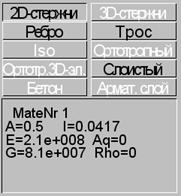 | |||||||||||
| При нажатом переключателе [Box] на планке переключателей 2 выбираем в рабочем окне при помощи рамки все элементы. Им присваивается материал № 1. | 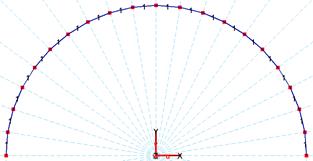 | |||||||||||
| Последовательно выбираем пункты верхнего меню → Редактировать → Связи → Опорные закрепления: → Узловые опоры: → -установить. В дополнительной планке переключателей нажимаем кнопки, «ГСК» (глобальная система координат), «Сж.+Р.» (связь работает и на сжатие и на растяжение), а также кнопки, соответствующие тем направлениям, по которым накладывается связь «X», «Y», «Rz». В окне редактора задаем жесткости связей по всем направлениям равными нулю (абсолютно жесткое закрепление). | 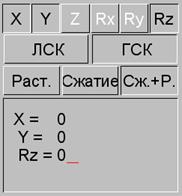 | |||||||||||
| В рабочем окне выбираем опорные узлы рамы. | 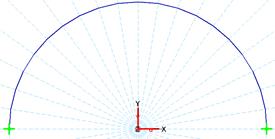 | |||||||||||
| Последовательно выбираем пункты верхнего меню → Редактировать → Нагрузки → Нагрузки: → -Элементные → Элементные: → -Равном. распредел. →- Равном. распредел.: →-установить Нажимаем кнопку «Нагружение» и в окне редактора задаем номер нагружения – 1. В дополнительной командной панели нажимаем кнопку «Проекц.» (проекционная система координат), «Qy/s» (равномерно распределенная нагрузка вдоль глобальной оси Y), поскольку нагрузка направлена вниз. В окне редактора задаем величину равномерной нагрузки Qy’ = -1кН/м[127]. | 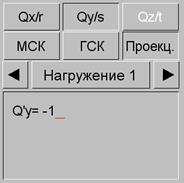 | |||||||||||
| В рабочем окне при помощи рамки (включен переключатель [Box] на планке переключателей 2) выбираем все элементы арки. | 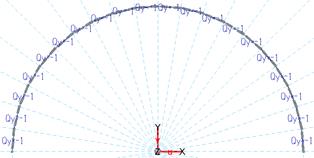 | |||||||||||
При помощи пунктов меню →Проекты → Сохранить как… или кнопки  сохраняем файл под имеющимся или новым именем.
сохраняем файл под имеющимся или новым именем.
Выбираем пункты верхнего меню: →Расчет →Общий или нажимаем кнопку  на панели инструментов. В появившемся диалоговом окне выбираем опцию «Статический расчет». Запуск на расчет происходит после нажатия кнопки «ОК».
на панели инструментов. В появившемся диалоговом окне выбираем опцию «Статический расчет». Запуск на расчет происходит после нажатия кнопки «ОК».
| После окончания расчета и автоматической загрузки проекта выбираем пункты верхнего меню: →Результаты →Графика. В появившемся диалоговом окне ставим кружок в поле «Усилия» в окне «в стержнях» и нажимаем кнопку «ОК». |  | |
| В дополнительной планке переключателей нажимаем кнопку «M» (эпюра изгибающих моментов).[128] |  | |
Эпюры изгибающих моментов M, продольных N и поперечных сил Q представлены ниже:
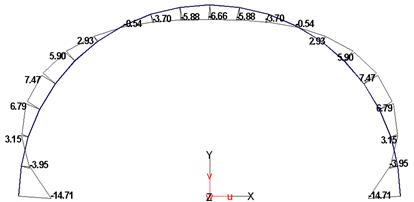
Рис. 47 Эпюра изгибающих моментов: Max M=7.46742 кНм (элемент 1), Min M=-14.7137 кНм (элемент 4)
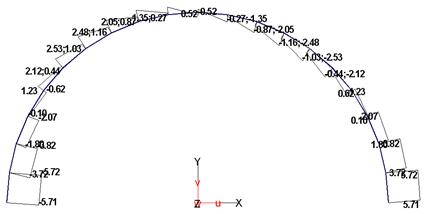
Рис. 48 Эпюра поперечных сил: Max Q=5.72123 кН (элемент 17), Min Q=-5.72123 кН (элемент 4)
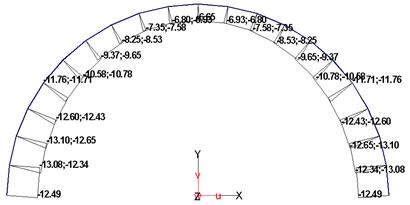
Рис. 49 Эпюра продольных сил: Max N=-6.65091 кН (элемент 10), Min N=-13.097 кН (элемент 2)
Поскольку арка задается при помощи прямоугольных стержневых элементов (т.е. дуга аппроксимируется многоугольником), то чем больше точек разбиения, тем ближе результаты расчета к теоретическим. Поскольку полярный растр имеет ограничение по угловому шагу (не менее 7°) для более мелкого разбиения криволинейных элементов лучше пользоваться DXF-подосновой. В этом случае дуга также должна задаваться в виде многоугольника, образованного отрезками.
Задания на зачет.
Расчет рам.
